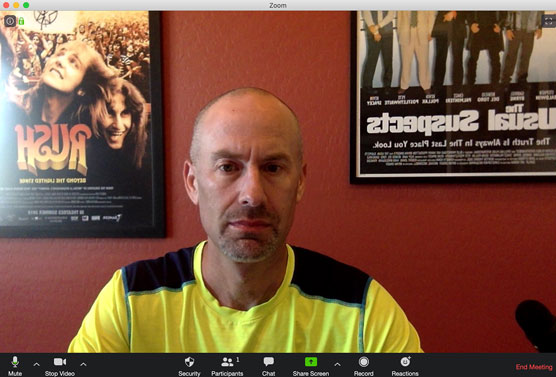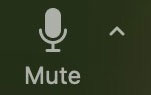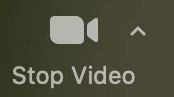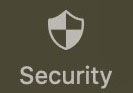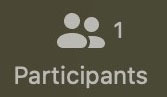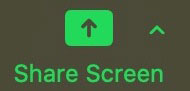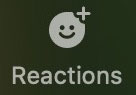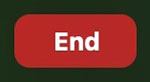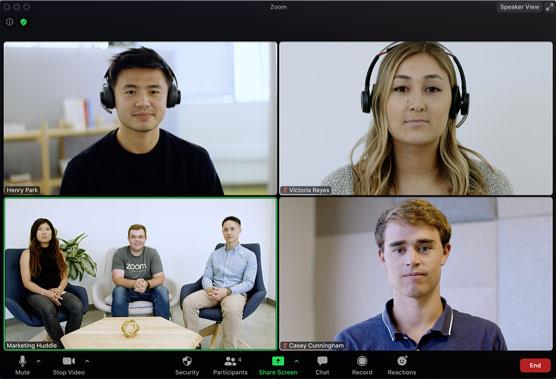Zoom svoja improvizirana virtualna druženja naziva Instant Meetings ili Meet Now . Da biste započeli sastanak, pokrenite Zoom desktop klijent. Kliknite na ikonu Početna, a zatim na ikonu Novi sastanak.
Sada ste domaćini Zoom sastanka za jednu osobu uživo, kao što je prikazano na ovoj slici.
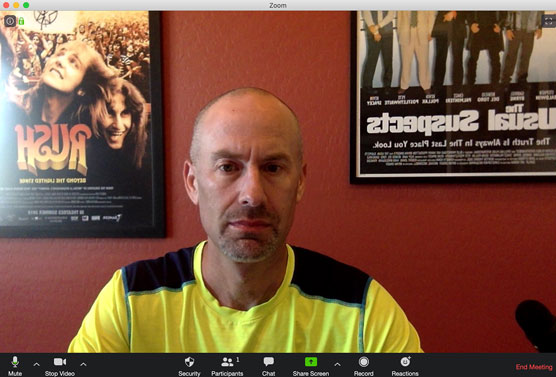
Zoom korisničko sučelje tijekom aktivnih sastanaka.
Pronicljivi promatrači mogu primijetiti nekoliko stvari u vezi s ovom figurom. Prvo, očito još nisam stavio lice. Drugo, volim bend Rush i kriminalistički film The Usual Suspects iz 1995. godine . Treće, u Zoomu, pozadinske slike izgledaju obrnute za domaćine, ali normalne za druge sudionike. Vjeruj mi. Nisam kupovao postere unatrag.
Četvrto i najvažnije za potrebe ovog članka, Zoom prikazuje niz ikona s lijeva na desno kada sastanci započnu, bez obzira je li se netko pridružio vašem sastanku ili ne. Sljedeća tablica prikazuje ikone izbornika koje domaćini vide tijekom svojih sastanaka.
Zoom In-Meeting ikone izbornika
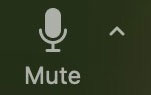
Upravljajte audio izlazom sa svog računala. Vrh strelice vam omogućuje da prilagodite postavke mikrofona i zvučnika vašeg računala za ovaj sastanak.
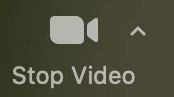
Neka sudionici sastanka vide vaše lice. Vrh strelice podešava postavke mikrofona i zvučnika vašeg računala za ovaj sastanak.
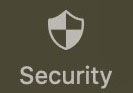
Upravljajte postavkama sigurnosti i privatnosti svog sastanka. Zoom je ovu novu ikonu dodao u travnju 2020. kako bi ove značajke bile istaknutije i lakši za pristup.
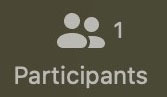
Odredite tko što može raditi tijekom sastanka. Na primjer, kliknite ovdje da brzo pozovete ljude na postojeći sastanak.
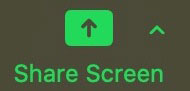
Minimizirajte glavni prozor sastanka i podijelite svoj zaslon sa sudionicima sastanka. Zaustavite dijeljenje u bilo kojem trenutku klikom na crveni gumb Zaustavi dijeljenje koji se pojavi. Također možete trenutno zaustaviti dijeljenje tako što ćete — pričekati — kliknuti na gumb Pauziraj dijeljenje. Vrh strelice vam omogućuje pozivanje dodatnih opcija dijeljenja zaslona.

Snimite svoj sastanak. Također možete zaustaviti ili pauzirati snimanje nakon što počnete snimati.
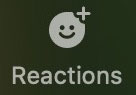
Dodajte jednostavne emojije da ih vide svi ostali sudionici sastanka.
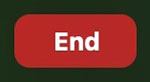
Možete ugostiti samo jedan sastanak odjednom po uređaju.
Kako pozvati druge na vaš trenutni sastanak
Osim ako nemate podijeljene osobnosti ili imaginarne prijatelje, vjerojatno nikada niste održali sastanak sa samim sobom. Umjesto toga, trebate razgovarati sa svojim šefom ili nekim kolegama o nekom problemu. Možda želite sustići svoje prijatelje putem virtualnog happy houra. (Možete koristiti Zoom društveno na neke zgodne načine.)
Nakon što započnete sastanak, slijedite ove upute da biste pozvali druge:
Kliknite na ikonu Sudionici pri dnu zaslona.
Kliknite na gumb Pozovi u desnom kutu.
Kliknite karticu E-pošta na vrhu zaslona. Zoom ukupno prikazuje pet opcija. Prve tri metode pozivanja putem e-pošte su:
Pošaljite poruku i pričekajte da se drugi pridruže vašem Zoom sastanku. Kada to učine i pod pretpostavkom da su svi ljudi omogućili video na svom kraju, Zoom prikazuje nešto poput sljedećeg.
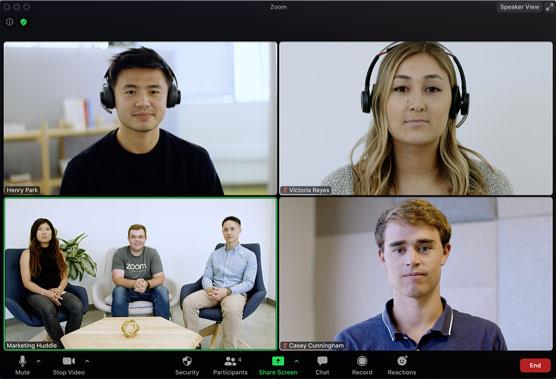
Zoom sastanak za četiri osobe s omogućenim izgledom aktivnih zvučnika.
Obratite pažnju na nekoliko stvari o ovoj slici. Prvo, ljudi u donjem lijevom kutu su se pridružili putem Zoom soba. Drugo, kada se tri ili više sudionika pridruže sastanku, Zoom sastanci prema zadanim postavkama nazivaju izgled aktivnih zvučnika . (Pogledajte gornji desni kut.) U ovom načinu rada Zoom automatski prebacuje veliki video prozor ovisno o tome tko govori.
Recite da se vaš sastanak sastoji od samo dvije osobe. Tvoj prijatelj Roger i ti tek sustižemo. U ovom slučaju, iz vaše perspektive, Zoom prikazuje vaš video na malom zaslonu pri vrhu, dok Rogerov video zauzima istaknutije mjesto ispod vašeg. (Iz njegove perspektive, istina je suprotno.)
Još je lakše održavati audio i video sastanke s osobama koje ste već dodali u svoj Zoom imenik.